Kā lietot Netstat komandu operētājsistēmā Mac
Kas jāzina
- Lai palaistu Netstat un skatītu detalizētus datus par sava Mac tīkla tīklu, atveriet jaunu Terminālis logs, tips netstatun nospiediet Ievadiet.
- Ierobežojiet Netstat izvadi ar karodziņiem un opcijām. Lai redzētu netstat pieejamās opcijas, ierakstiet vīrietis netstat komandu uzvednē.
- Izmantojiet lsof komanda lai kompensētu netstat trūkstošo vai ierobežoto funkcionalitāti, tostarp parādītu visus failus, kas pašlaik ir atvērti jebkurā lietotnē.
Šajā rakstā ir paskaidrots, kā palaist Netstat Termināļa komanda operētājsistēmā macOS, lai jūs varētu redzēt detalizētu informāciju par sava Mac tīkla sakariem, tostarp veidu, kā jūsu Mac sarunājas ar ārpasauli, visos portos un lietojumprogrammās.
Kā palaist Netstat
Netstat lietošanas apgūšana var palīdzēt saprast, kādus savienojumus veido jūsu dators un kāpēc. Komanda netstat pēc noklusējuma ir pieejama Mac datoros. Jums tas nav jālejupielādē vai jāinstalē.
Lai palaistu netstat:
-
Iet uz Meklētājs > Aiziet > Komunālie pakalpojumi.
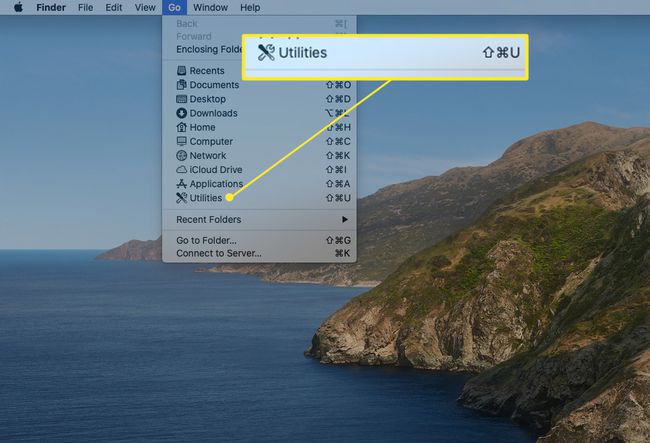
-
Dubultklikšķi Terminālis.
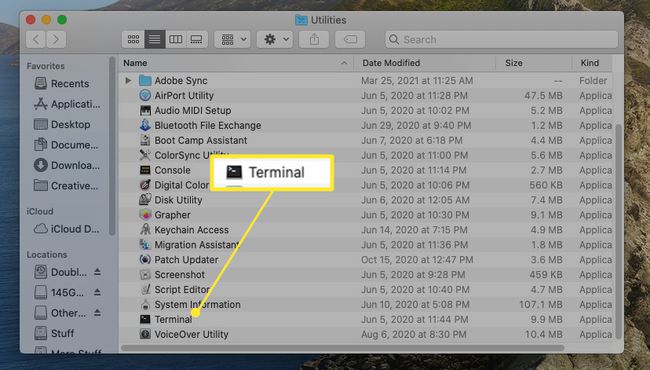
-
Jaunajā termināļa logā ierakstiet netstat un nospiediet Atgriezties (vai Ievadiet), lai izpildītu komandu.
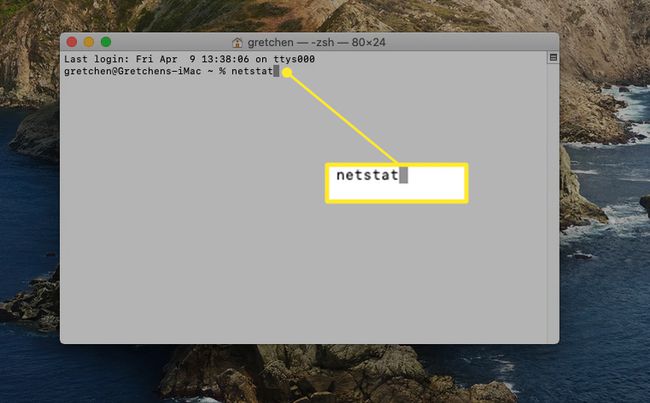
-
Ekrānā sāks ritināt milzīgs teksta daudzums. Ja neizmantojat nevienu no pieejamajiem karodziņiem (skatiet tālāk), netstat ziņo par aktīvajiem tīkla savienojumiem jūsu Mac datorā. Ņemot vērā modernās tīkla ierīces veikto funkciju skaitu, saraksts var būt garš. Standarta pārskatā var būt vairāk nekā 1000 rindu.
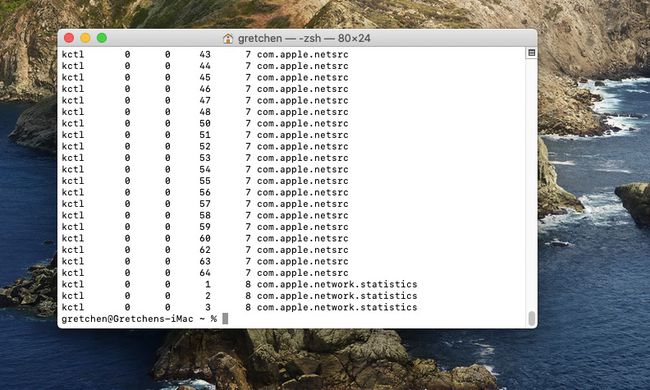
Netstat karogi un opcijas
Netstat izvades filtrēšana ir būtiska, lai saprastu, kas notiek jūsu Mac aktīvajos portos. Netstat iebūvētie karodziņi ļauj iestatīt opcijas, ierobežojot komandas darbības jomu.
Lai redzētu visas Netstat pieejamās opcijas, ierakstiet vīrietis netstat komandu uzvednē, lai atklātu netstat man (saīsinājums no "manual") lapu. Varat arī apskatīt an Netstat rokasgrāmatas tiešsaistes versija.
Sintakse
Ir svarīgi atzīmēt, ka netstat operētājsistēmā macOS nedarbojas tāpat kā netstat operētājsistēmā Windows un Linux. Izmantojot karogus vai sintaksi no šīm netstat ieviešanām, var netikt nodrošināta gaidītā darbība.
Lai pievienotu karodziņus un opcijas netstat operētājsistēmā MacOS, izmantojiet šādu sintaksi:
netstat [-AabdgiLlmnqrRsSvWx] [-c rinda] [-f address_family] [-I interfeiss] [-p protokols] [-w gaidiet]
Ja iepriekš minētais saīsinājums šķiet pilnīgi nesaprotams, mācieties kā lasīt komandu sintaksi.
Noderīgi karogi
Šeit ir daži no visbiežāk izmantotajiem karogiem:
- -a ietver servera portus netstat izvadē, kas nav iekļauti noklusējuma izvadē.
- -g parāda informāciju, kas saistīta ar multiraides savienojumiem.
- -Essaskarne nodrošina pakešu datus norādītajam interfeisam. Visas pieejamās saskarnes var apskatīt, izmantojot -i karogs, bet lv0 parasti ir noklusējuma izejošā tīkla saskarne. (Ņemiet vērā mazo burtu.)
- -n nomāc attālo adrešu etiķeti ar nosaukumiem. Tas paātrina Netstat izvadi, vienlaikus novēršot tikai ierobežotu informāciju.
- -lppprotokols uzskaita datplūsmu, kas saistīta ar konkrētu tīkla protokols. Pilns protokolu saraksts ir pieejams vietnē /etc/protocols, bet svarīgākie ir udp un tcp.
- -r parāda maršrutēšanas tabula, parāda, kā paciņas ir maršrutēts visā tīklā.
- -s parāda tīkla statistiku visiem protokoliem neatkarīgi no tā, vai protokoli ir vai nav aktīvi.
- -v palielina detalizētību, jo īpaši pievienojot kolonnu, kurā parādīts procesa ID (PID), kas saistīts ar katru atvērto portu.
Netstat piemēri
Apsveriet šos piemērus:
netstat -apv TCP
Šī komanda atgriež tikai TCP savienojumus jūsu Mac datorā, tostarp atvērtos portus un aktīvos portus. Tas izmanto arī detalizētu izvadi, uzskaitot ar katru savienojumu saistītos PID.
netstat -a | grep - es "klausos"
Šī kombinācija no netstat un grep atklāj atvērtos portus, kas ir porti, kas klausās ziņojumu. Caurules raksturs | nosūta vienas komandas izvadi citai komandai. Šeit ir izlaide netstat caurules uz grep, ļaujot tajā meklēt pēc atslēgvārda “klausīties” un atrast rezultātus.
Piekļuve Netstat, izmantojot tīkla utilītu
Varat arī piekļūt dažām Netstat funkcijām, izmantojot lietotni Network Utility, kas ir iekļauta macOS versijās līdz pat Catalina (tā nav iekļauta Big Sur).
Lai atvērtu tīkla utilītu, ierakstiet Tīkla utilīta Spotlight Search, lai palaistu lietotni, pēc tam atlasiet Netstat cilni, lai piekļūtu grafiskajam interfeisam.

Tīkla utilīta opcijas ir ierobežotākas nekā tās, kas pieejamas komandrindā. Katra no četrām radiopogu atlasēm palaiž iepriekš iestatītu netstatcommand un parāda izvadi.
Netstat komandas katrai radio pogai ir šādas:
- Parādīt maršrutēšanas tabulas informāciju skrien netstat -r.
- Parādiet visaptverošu tīkla statistiku katram protokolam skrien netstat -s.
- Parādīt multiraides informāciju skrien netstat -g.
- Parādīt visu pašreizējo kontaktligzdu savienojumu stāvokli skrien netstat.
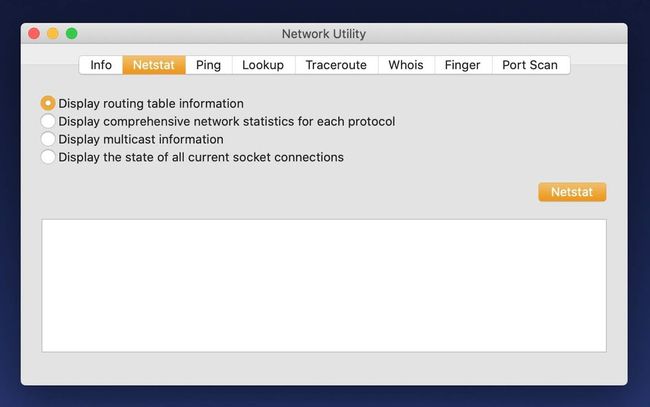
Netstat papildināšana ar Lsof
Netstat macOS ieviešana neietver lielu daļu no lietotājiem sagaidāmās un vajadzīgās funkcionalitātes. Lai gan tam ir savi lietojumi, netstat nav tik noderīgs operētājsistēmā MacOS kā operētājsistēmā Windows. Cita komanda, lsof, aizstāj lielu daļu trūkstošās funkcionalitātes.
Lsof parāda failus, kas pašlaik ir atvērti lietotnēs. Varat arī to izmantot, lai pārbaudītu ar lietotnēm saistītos atvērtos portus. Skrien lsof -i lai skatītu to programmu sarakstu, kuras sazinās internetā. Tas parasti ir mērķis, izmantojot netstat operētājsistēmās Windows; tomēr vienīgais nozīmīgais veids, kā veikt šo uzdevumu operētājsistēmā macOS, ir nevis ar netstat, bet gan ar lsof.

Lsof karogi un opcijas
Katra atvērtā faila vai interneta savienojuma parādīšana parasti ir detalizēta. Tāpēc lsof nāk ar karodziņiem, lai ierobežotu rezultātus ar konkrētiem kritērijiem. Vissvarīgākie ir norādīti zemāk.
Lai iegūtu informāciju par citiem karogiem un katra tehniskajiem paskaidrojumiem, skatiet lsof cilvēka lapa vai skriet vīrietis lsof termināļa uzvednē.
- -i parāda atvērtos tīkla savienojumus un tā procesa nosaukumu, kas izmanto savienojumu. Pievienojot a 4, kā -i4, tikai displeji IPv4 savienojumi. Pievienojot a 6 tā vietā (-i6) tikai displeji IPv6 savienojumi.
- The -i karogu var arī paplašināt, lai norādītu sīkāku informāciju. -iTCP vai -iUDP atgriež tikai TCP un UDP savienojumus. -iTCP: 25 atgriež tikai TCP savienojumus 25. portā. Portu diapazonu var norādīt ar domuzīmi, jo -iTCP: 25-50.
- Izmantojot [email protected], tiek atgriezti tikai savienojumi ar IPv4 adresi 1.2.3.4. IPv6 adreses var norādīt tādā pašā veidā. @ prekursoru var izmantot arī, lai norādītu resursdatora nosaukumus tādā pašā veidā, taču abi ir attālināti IP adreses un saimniekdatoru nosaukumus nevar izmantot vienlaikus.
- -s parasti liek lsof parādīt faila lielumu. Bet, kad tas ir savienots pārī ar -i karogs, -s darbojas savādāk. Tā vietā tas ļauj lietotājam norādīt atgriežamās komandas protokolu un statusu.
- -lpp ierobežo lsof ar noteiktu procesa ID (PID). Vairākus PID var iestatīt, izmantojot kopējos parametrus, piemēram, -p 123,456,789. Procesu ID var arī izslēgt ar ^, piemēram, 123,^456, kas īpaši izslēgtu PID 456.
- -P atspējo portu numuru pārveidošanu par portu nosaukumiem, paātrinot izvadi.
- -n atspējo tīkla numuru pārveidošanu par saimniekdatora nosaukumiem. Lietojot kopā ar -P iepriekš, tas var ievērojami paātrināt lsof izvadi.
- -u lietotājs atgriež tikai komandas, kas pieder nosauktajam lietotājam.
lsof piemēri
Šeit ir daži veidi, kā izmantot lsof.
lsof -nP [email protected]: 513
Šī sarežģītā izskata komanda uzskaita TCP savienojumus ar resursdatora nosaukumu lsof.itap un osta 513. Tas arī palaiž lsof, nepievienojot nosaukumus IP adresēm un portiem, padarot komandu ievērojami ātrāku.
lsof -iTCP -sTCP: KLAUSIES
Šī komanda atgriež katru TCP savienojumu ar statusu KLAUSIES, atklājot atvērtos TCP portus operētājsistēmā Mac. Tajā ir arī uzskaitīti procesi, kas saistīti ar šiem atvērtajiem portiem. Šis ir nozīmīgs jauninājums netstat, kurā norādīti ne vairāk kā PID.
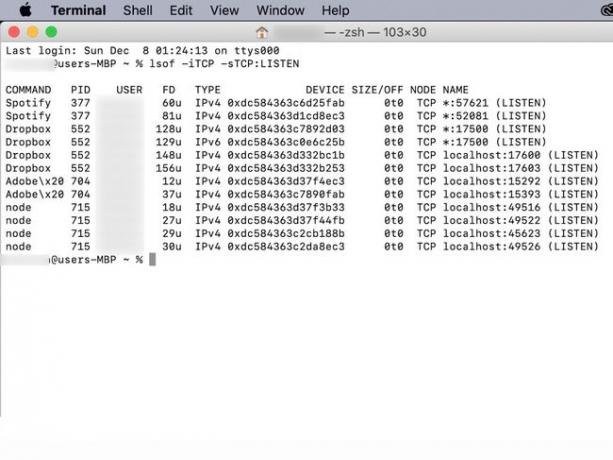
sudo lsof -i -u^$(whoami)
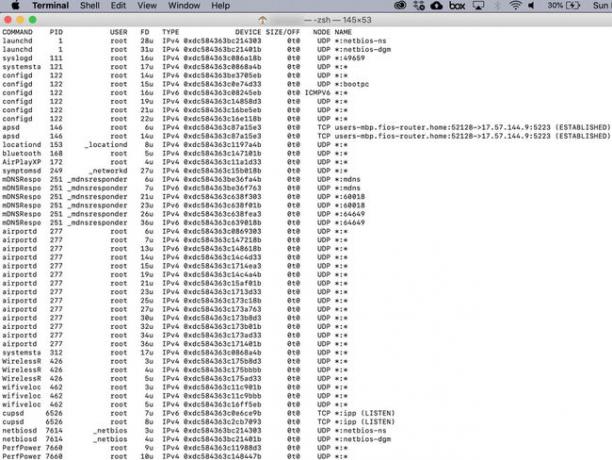
Citas tīkla komandas
Citas termināļa tīkla komandas, kas varētu interesēt jūsu tīkla pārbaudi, ietver arp, ping, un ipconfig.
